
Tehát úgy döntött, hogy megteszi a lépést, és összeállítja saját asztali számítógépét. Talán készen áll arra, hogy a PC-jével magasabb szintre emelje a játékot, megépítsen egy apró szórakoztató gépet, vagy csak spóroljon egy kis pénzt a saját költségvetési gépének összeállításával. Bármi is legyen a szándéka, öt részből álló útmutatónk segít itt.
Mielőtt eljutna az épületbe, tervre van szüksége. A „kétszer mérés, egyszer vágás” régi mondás itt teljes mértékben érvényes: gondosan válassza ki számítógépének összetevőit, hogy megbizonyosodjon arról, hogy mind kompatibilisek egymással és az elérni kívánt célokkal. Tehát ez az egész cikk az alkatrészek kiválasztásáról fog szólni, mielőtt valaha elköltenél egy dollárt vagy megérintene egy csavarhúzót.
Miért építse fel saját számítógépét?
A házilag gyártott PC előnyei sokak, de célszerű megbizonyosodni arról, hogy az Ön számára megfelelő-e. Nem akar túl mélyre kerülni és megbánni a döntését.
Például egy PC építése tud olcsóbb, mint egy előre gyártottat vásárolni - de nem mindig az! Ha csak általános célú számítógépet keres, akkor egy Dell-t vásárolhat, így olcsóbb lesz, mint saját maga építeni. Csak nem lehet versenyezni az ömlesztett alkatrészek árával. Nem is beszélve arról, hogy garanciákkal járnak - ha Ön olyan típusú ember, akinek külső segítségre van szüksége, ha valami nem sikerül, akkor valószínűleg jobb lesz egy üzletben lévő számítógéppel, aki szolgáltatást kínál.
Ha azonban közepesen hozzáértő felhasználó vagy egy erősebb PC-t (játékhoz vagy videoszerkesztéshez) vagy egy speciálisabb számítógépet (például egy kompakt házimozi-PC-t) keres, akkor sokkal valószínűbb, hogy pénzt takarít meg az építkezéssel. Az Alienware-hez hasonló cégek „játékos” számítógépeinek nagy a felára, és rengeteg pénzt takaríthat meg, ha saját maga építi fel a gépet.
A saját számítógép építésének más előnyei is vannak. Bármikor frissítheti, hogy új gép vásárlása nélkül is aktuális maradjon (mivel kisebb a valószínűsége a saját gyártmányú vagy forrasztott alkatrészeknek), vagy akár túlhúzhatja, hogy hozzáférjen valamilyen extra energiához.
De miért szeretem csinálni, és a legtöbb rajongó esküszik rá, az az, hogy elégedettség van a számítógépébe kerülő egyes alkatrészek személyes kiválasztásában és kezelésében. Szórakoztató (amúgy a hozzám hasonló emberek számára) ugyanúgy, mint a saját autóján dolgozni. És mivel ehhez nem kell több éves gyakorlat, ez sokkal könnyebb.
Ha ennek az útmutatónak a hossza vagy az összetevők összetettsége félelmetesnek tűnik, ne aggódjon. Ez olyan, mintha lapos bútorokat vagy LEGO készletet állítanának össze utasításokkal. Minden nagyon pontosan összeillik. Ha betartja ezt az útmutatót, akkor minden rendben lesz.
Az alkatrészek kiválasztása
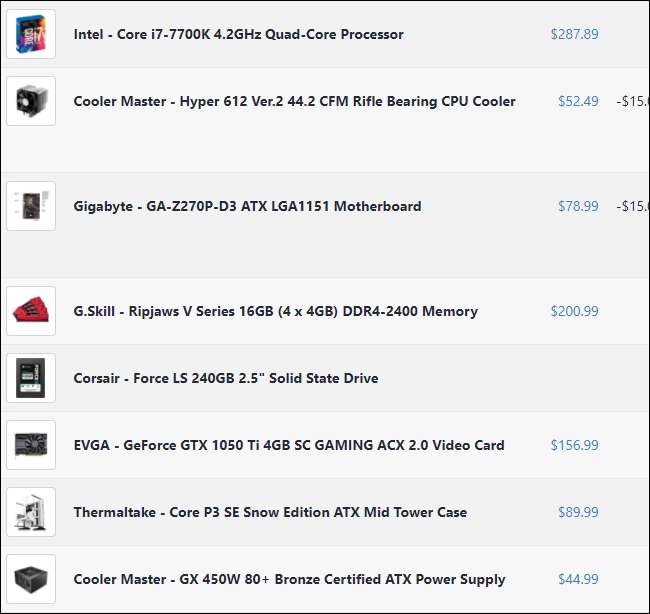
Hat alkatrészt kell feltétlenül használnia egy működő számítógép összeállításához. Tartalmazzák:
- Ügy - a PC eset az, ami az összes belső alkatrészt összetartja egy struktúrában. Más néven burkolat vagy alváz.
- Alaplap —Az Ön számítógépének kötőszövete. Minden más alkatrész valamilyen módon az alaplapra lesz csatlakoztatva.
- Processzor (vagy CPU) —A központi processzor, amely a számítógép „agyaként” működik. Ez nagyjából meghatározza a számítógép sebességét. Olyan CPU-t és alaplapot kell választania, amelyek kompatibilisek egymással, mind a gyártó (Intel vagy AMD), mind pedig maga a CPU foglalat szempontjából.
- Memória (vagy RAM) —RAM a véletlen hozzáférésű memóriát jelenti. Ez a számítógép működésének kritikus eleme. Olyan RAM-ot kell választania, amely kompatibilis az alaplap RAM-foglalataival.
- Tárolás —A merevlemez (HDD) vagy Solid State Drive (SSD), a számítógép azon része, amely az operációs rendszert és az összes digitális fájlt tárolja. Az SSD-k sokkal gyorsabbak, mint a merevlemezek, és manapság erősen ajánlott, bár a HDD-k általában nagyobbak és olcsóbbak.
- Tápegység (vagy PSU) - egy nehéz kis doboz, ami szabályozza a számítógépbe áramló áramot és energiát biztosít az egyes alkatrészek számára. Az áramellátás szükség esetén közvetlenül csatlakozik az alaplaphoz, a CPU-hoz (az alaplapon keresztül), a tárolóhoz és más kiegészítő alkatrészekhez.
Ezek csak azok a részek, amelyekre szükséged lesz egy számítógép üzembe helyezéséhez. Bonyolultabb összeállításokhoz hozzáadhatja az összes vagy az összes összetevőt:
-
Monitor, egér és billentyűzet
—Ha laptopról frissít, akkor előfordulhat, hogy még nincs ilyen. Ügyeljen arra, hogy vásároljon valamennyit, vagy a számítógépe rendkívül menő külsejű tégla lesz.
ÖSSZEFÜGGŐ: Kezdő geek: Szükségem van egy grafikus kártyára a számítógépemben?
- Grafikus kártya —A legtöbb CPU fedélzeti grafikával rendelkezik, amely kiválóan futtatja a napi feladatokat. De ha csúcskategóriás PC-s játékokat vagy intenzív médiaalkalmazások futtatását tervezi, külön grafikus kártyát szeretne amely az alaplap egyik PCI-Express portjához csatlakozik.
- CPU hűtő - de a legdrágább CPU-k hűtőbordával és ventilátorral vannak ellátva a dobozban - ez elengedhetetlen a túlmelegedés megakadályozása érdekében. De ha a számítógépét csúcskategóriás játékokhoz tervezi használni, vagy ha valamikor túl akarja gyorsítani, akkor nagyobb, robusztusabb utángyártott hűtő . Ezek léghűtéses és vízhűtéses változatokban kaphatók. A részvény és az utángyártott fajták telepítéséről a következő cikkben beszélünk. (Megjegyzés: Szüksége lehet egy cső termikus pasztára is, ha utángyártott hűtőt vásárol. Sok hűtőhöz tartozik egy ingyenes cső vagy előre behelyezett cső, de ellenőrizze, hogy külön kell-e megvásárolnia.)
- Extra tárolás -lásd fent. Annyi merevlemezt vagy tároló meghajtót adhat hozzá, amennyit az alaplap kezelni tud, a SATA-portok maximális számáig.
- DVD vagy Blu-ray meghajtó - ez régebben többé-kevésbé szükséges volt az operációs rendszer telepítéséhez, de manapság a legtöbb felhasználó átállt a telepítőfájlok egyszerű feltöltésére USB-meghajtóra. A külön lemezmeghajtó valóban csak akkor hasznos, ha sok olyan adathordozó van még a lemezen (például régi játékok, filmek, zene vagy fájlmentések), amelyekhez gyakran kell hozzáférnie.
- Case-rajongók —A legtöbb esetben egy vagy két ventilátor érkezik az alapvető légáramláshoz, de ha komolyan gondolja a hűtést, akkor meg akarja használja az összes rendelkezésre álló rögzítési pontot . Vagy érdemes olyan utángyártott rajongókat szerezni, amelyek nem olyan hangosak (vagy hűvös színűek). Bármit is csinálsz, mindenképpen szerezz be megfelelő méretű ventilátorokat az esetedhez! A legtöbb ventilátor átmérője 120 mm, de egyes esetekben 80 vagy 140 mm-es ventilátortartók lehetnek.
- Kiegészítő összetevők - köszönet az alaplap PCI-E, SATA és M2 portjainak, plusz nyitott nyílások a CD-meghajtókhoz , SD-kártyaolvasók vagy akár régebbi hajlékonylemez-meghajtók, lehet, hogy van helye többé-kevésbé bármi hozzáadásához az építkezéshez. Extra USB-portok, hangkártya, ventilátorkezelő - a lehetőségeket csak a beépítés korlátozza. Csak győződjön meg arról, hogy a kiegészítői működnek-e az Ön házában és az alaplapon.
ÖSSZEFÜGGŐ: Hogyan szimpla a játék PC: Útmutató a fényekhez, színekhez és egyéb modokhoz
Meg akar őrülni? Mindenféle kiegészítő használható, beleértve a teljesen kozmetikai cikkeket is, például a lámpákat és a kábelhüvelyeket. Nézze meg ezt a cikket ha mély merülést keres.
Ezenkívül a PC összeszereléséhez és a Windows telepítéséhez (a sorozat következő cikkei tartalmazzák):
- A screwdriver
- Legalább 8 GB szabad helyű USB-meghajtó
- Hozzáférés egy másik működő Windows számítógéphez (a nyilvános könyvtári számítógépnek jól kell működnie)
Mindezeket szem előtt tartva, beszéljünk arról, hogy hol lehet megvásárolni az alkatrészeket, és hogyan kell kiválasztani őket.
Hol kell megvásárolni az alkatrészeket?
Ha az alkatrészeket kiskereskedelemben szeretné biztosítani, manapság ez nehéz lesz: mivel a CompUSA-hoz hasonló számítógépes áruházak megszűntek, az Egyesült Államokban nem sok helyen lehet felkeresni a fenti alkatrészeket. ugyanabban a boltban. Legjobb vásárlás , Fry’s Electronics , és Micro Center többé-kevésbé az egyetlen nemzeti lánc még mindig folyik (és még nem is állnak rendelkezésre minden területen). Találhat általánosabb alkatrészeket, például grafikus kártyákat és tárolómeghajtókat az irodai cikkek áruházaiban, például a Staples és az OfficeMax, de nem fogja megvásárolni a teljes épületet.
Ha számítógépes alkatrészeket szeretne, a legjobb hely az online keresésre. Általánosságban elmondható, hogy az online keresés a legjobb amazon és Newegg (ismét az Egyesült Államokban). Milliónyi alkatrész van raktáron, általában a legjobb árakat és választékot kínálják közöttük. Lehet, hogy kisebb webhelyeken is talál üzleteket - nem ártana kicsit körülnézni.
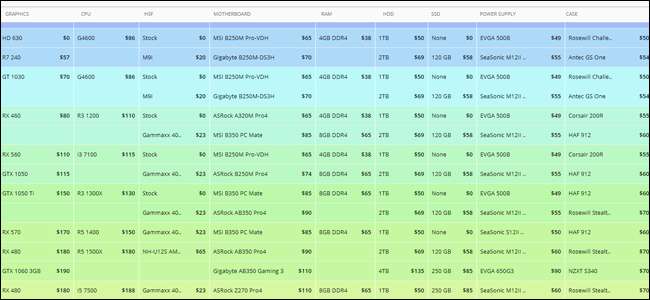
Véleményünk szerint a vásárlás legjobb módja a következő folyamat használata:
- Kezdje el megtervezni azáltal, hogy megnéz egy hasonló helyet Logikai növekmények (fent látható). Számos felépítést sorol fel különböző áron, és bár nem kell betű szerint követnie - semmiképp sem, de jó képet ad arról, hogy a kiegyensúlyozott felépítés milyen lesz az egyes költségvetési szinteken, ami megakadályozza, hogy a folyamat többi része túlságosan elsöprő legyen.
- Onnan javasoljuk, hogy kezdje el az alkatrészek böngészését a Newegg-ben, még akkor is, ha nem feltétlenül tervezi az alkatrészek vásárlását ott. A Newegg fantasztikus keresési szűrőkkel és specifikációs listákkal rendelkezik, amelyek segítenek a kívánt alkatrészek böngészésében. Kezdheti a Logical Increments alapfelépítésével és felcserélhet bizonyos, jobban tetsző alkatrészeket, vagy elölről kezdheti az alkatrészek kiválasztását - a hívását.
- Miután elkezdte összegyűjteni az alkatrészeket, csatlakoztassa őket egy olyan eszközhöz, mint a PCPartPicker . Hatalmas adatbázisa van a PC-alkatrészekről, és tudja, melyik alkatrészek kompatibilisek egymással, biztosítva, hogy véletlenül ne rendeljen alkatrészeket, amelyek nem működnek együtt. Ezután megmutatja, hogy melyik kiskereskedők vásárolják a legjobb árat ezeken az alkatrészeken, így a lehető legjobb árat kapja a teljes gyártási áron.
A logikai növekmények és a PCPartPicker remek eszközök, de nem csak ezeken a helyeken kutathatnak és válogathatnak. Íme a kedvenc ingyenes eszközeink a PC-készítők számára .
Tehát most már ismeri az alapjait annak, hogy mi kerül a számítógépbe, és hol kezdje el vásárolni. Beszéljünk arról, hogyan válasszuk ki a megfelelő részeket a munkához.
Melyik alkatrészt válasszam?
Itt sok ember megbotlik. Mennyire kell teljes teljesítményűnek lennie egy teljes méretű asztalnak? Intel vagy AMD processzort vásároljon? Szüksége van grafikus kártyára, vagy a CPU fedélzeti grafikája rendben lesz? Hány wattra van szüksége egy tápegységben?
Bontjuk darabonként. Értsd meg, hogy általában olyan alkatrészeket szeretnél, amelyeket az elmúlt egy-két évben kiadtak, mert a tovább visszatérés általában a hatékonyság és a jövőbiztosítás érdekében kereskedési árat kínál. És általában véve: minél drágább egy alkatrész, annál erősebb lesz.
Processzorok

ÖSSZEFÜGGŐ: A CPU alapjai: Több CPU, mag és hiper-szálak magyarázata
Kezdjük a számítógép agyával: a CPU-val. Ez meghatározza, hogy mely egyéb alkatrészek kompatibilisek, ezért jó kezdeni.
AMD vagy Intel? Az első kérdés, amelyre válaszolnia kell: melyik márka? Ez a két processzorgyártó évtizedek óta gyártja. Általában így remeg: az Intel többet értékesít és több nyers energiával rendelkezik a piac legmagasabb pontján, míg az AMD az árak és az energiahatékonyság terén versenyez. Például az Intel legújabb Core X sorozatú processzorai nevetséges mennyiségű sebességet és magot kínálnak azok számára, akik jóval 500 dollár felett költhetnek csak a processzorokra, míg az AMD Ryzen sorozata a takarékosság terén versenyez, több száz dolláros megtakarítással azonos általános teljesítményszint mellett.
Általánosságban elmondható, hogy az Intel processzorai nyers erejüknek és népszerűségüknek köszönhetően jobban járnak a játékokban és a csúcskategóriás médiaalkalmazásokban, de ha költségvetésbe kerül, akkor az AMD általános árelőnye érdemes lehet a kevésbé népszerű lehetőséget választani.
Az AMD olyan terveket is kínál, amelyek sokkal erősebb integrált grafikával rendelkeznek, mint az Intel, „APU” modelleknek nevezik . Ezek az APU-konstrukciók képesek kezelni a könnyű 3D-s játékokat, míg az Intel integrált grafikája általában nem elegendő a feltöréshez. Nagyszerűek olyan alkalmazásokhoz is, mint a házimozi PC-k.
Melyik model? Miután eldöntötte, melyik márkával megy, ideje leszűkíteni a processzor választékát. Emlékezhet arra, hogy a számítógépeket korábban processzorsebességük alapján hirdették, megahertzben és gigahertzben kifejezve. Ezek az adatok még mindig körül vannak, de a processzortervezés fejlődésének köszönhetően nehéz pontosan megfogalmazni, hogy egy processzor milyen tényezővel rendelkezik egyetlen tényezőn, például az órajelén. Vannak más tényezők, például hány magja van, milyen gyorsítótár van, energiafogyasztás és az integrált grafikus teljesítmény (ha nem dedikált grafikus kártyát használ). Világossági értelemben: a több gyorsítótár és több mag jobb multitasking teljesítményt jelent, az egyes magoknál nagyobb tiszta sebesség jobb egyfeladatos teljesítményt jelent, mint például egy nagy kép renderelése a Photoshopban.
Az Intel jelenlegi termékcsaládja négy fő asztali CPU-vonalat tartalmaz: Core i3, Core i5, Core i7 , és a csúcsvonalú Core i9 . Minden sorban több processzor van, általában a legkevesebbtől a legdrágábbig és a legkevésbé a legerősebbig. Tehát a legújabb modellek esetében a leggyorsabb Core i3 processzor valamivel lassabb lesz, mint a leglassabb Core i5 modell. (Ismét sok eltérés van a kompozícióban és az architektúrában, így ez nem biztos, hogy minden egyes esetben igaz.)
Az új modellek évente jelentek meg, és a fejlesztésektől függően szükség lehet új alaplap-foglalatra, vagy nem. Az érték és a teljesítmény „édes pontja” a Core i5 sorozat; bármi kevesebb általában költségvetés-építés, bármi több egy lelkes építkezés. Mindenképpen lehetséges egy erőteljes játék PC-t felépíteni egy Core i5-tel a drágább Core i7 helyett. Néhány modellnek több magja van, néhánynak gyorsabb a magja - a játékosok és a médiatermelés profi legalább egy négymagos kialakítást akarnak, annyi sebességgel, amennyit csak tudnak.
Az AMD asztali számítógépek felosztása megosztottabb. A legújabb hagyományos mintákat „Ryzen” -nek hívják, 3, 5 és 7 modellben kapható. A processzormagok növekednek, amikor felmegy a sorba, és drágább CPU-kat szerez. A csúcskategóriás AMD chipeket Ryzen Threadrippernek hívják, akár 32 maggal. Az AMD édes pontja a Ryzen 5, akár a 4 érces 6 magos chipek.
Az AMD általánosabb, kevésbé nagy teljesítményű számítógépek APU-modelljei tisztességes fedélzeti grafikát is tartalmaznak. Az AMD ritkábban ad ki új CPU-kat és foglalatokat. A Ryzen, a Ryzen Threadripper és az APU chipek mindegyike különböző processzor foglalatokat használ.
Ha valóban tudni szeretné, hogy melyik processzor gyorsabb közvetlen összehasonlításban, akkor meg kell néznie néhány referenciaértéket. Ez a lista hatalmas választékot kínál a jelenlegi és valamivel régebbi processzorok közül , benchmark sebesség szerint rangsorolva, árazási információkkal.
Alaplapok

Ezután itt az ideje, hogy kiválasszon egy alaplapot, azt a darabot, amelybe az összes többi darabot bedugja. Pedig könnyebb, mint amilyennek hangzik.
ÖSSZEFÜGGŐ: Hogyan válasszuk ki a megfelelő alaplapot az egyedi tervezésű számítógéphez
Melyik Socket? Olyan CPU-t és alaplapot kell választania, amelyek nyilvánvalóan illeszkednek egymáshoz, mivel az Intel és az AMD is több CPU foglalat-kialakítást fejlesztett ki a processzorok különböző osztályaihoz. Tehát gyorsan szűkítheti a választékot azáltal, hogy olyan alaplapokat keres, amelyek kompatibilisek a processzor választásával. Ellenőrizze a kiválasztott CPU aljzatát - például az Intel LGA 1151 aljzatát -, majd szűkítse le a Newegg keresést olyan alaplapokra, amelyek tartalmazzák ezt a foglalatot.
Milyen méretű? A választott alaplapnak kompatibilisnek kell lennie a használt tokkal. Beszélünk erről egy kicsit részletesebben az alábbi esetrészben, de az alapok a következők: az ATX szabványos méretű torony számítógépek, a microATX táblák valamivel kisebb tornyokhoz, a Mini-ITX táblák pedig a kompaktabb felépítéshez. Ezek a méretek nem feltétlenül felelnek meg az energiának - nagyon költséges ATX-összeállítással vagy nagyon nagy teljesítményű Mini-ITX játékgéppel rendelkezhet -, de a bővítési lehetőségei korlátozottabbak lesznek kisebb táblákon, és kissé keményebbek lesznek épít.
Milyen tulajdonságokkal rendelkezik? Ezután szűkítse a keresést olyan alaplapokkal, amelyek támogatják az összes többi kívánt dolgot - ez általában azt jelenti, hogy legalább egy PCI-Express bővítőhely egy grafikus kártya számára, elegendő SATA-csatlakozó az összes merevlemezhez és DVD-meghajtóhoz, valamint a rendelkezésre álló RAM mennyisége akar, és így tovább. Az összes információt megtalálhatja a specifikációk oldalon.
Érdemes ellenőrizni a hátlapot, az alaplap azon részét, ahová a legtöbb tartozék csatlakozik. Ha már rendelkezik monitorral, billentyűzettel és egérrel, akkor győződjön meg arról, hogy az alaplap támogatja őket. Legtöbbjük így vagy úgy, de ha például van egy régebbi monitora HDMI port nélkül, és nem tervez grafikus kártya hozzáadását, akkor vagy DVI vagy VGA videoporttal rendelkező alaplapra lesz szüksége, vagy adapter.
Ami az alaplap utolsó részéhez vezet: az extrákhoz. Mint említettük, a legtöbb alaplap támogatja az alacsony fogyasztású fedélzeti grafikákat, valamint az alapvető hangfeldolgozást (a kis fejhallgató-csatlakozót, amelybe a hangszórókat csatlakoztatja), valamint egy Ethernet-portot a hálózatba. De néhány fejlett modell támogatja a térhatású hangkimenetet, az USB 3.0 portok nagy tömbjeit és még a fedélzeti Wi-Fi-t is, így nincs szükség külön adapterre. Válasszon a kívánt extrákkal (ha vannak), és válassza ki az alaplapot, amely rendelkezik velük.
Végül az alaplap kábelbemeneteinek az áramellátáshoz meg kell egyezniük az áramellátás kábeleivel, mind az oldalán lévő fő tápcsatlakozóval, mind a felül lévő CPU tápcsatlakozóval. Ezeket az értékeket a „csapokban” ellenőrizheti: ha a tápegység 12 tűs sínnel és az alaplap 12 tűs csatlakozóval rendelkezik, akkor kompatibilisek. A CPU aljzattól függően a CPU tápcsatlakozójának négy, hat vagy nyolc érintkezõje lehet, ezért gyõzõdjön meg arról, hogy az áramellátáshoz rendelkezésre áll e sínek egyike.
Ajánlja a márkákat : Az ASUS, a Gigabyte, az MSI és az AsRock mind remek márkák, amelyeket itt kereshet.
RAM

A memória megtévesztően fontos: ez a legegyszerűbb módja a lassú számítógép gyors átalakításának. Győződjön meg róla, hogy elegendő.
Mennyi? Az alapvető modern számítástechnikához javaslom legalább 8 GB-ot, amelyet általában egy 4 GBx2-es pálcika-beállítással kaphatsz, 100 dollár alatt. A játékosok, a médiaalkotók és a virtuális gép felhasználói többet akarnak - a következő hatékony lépés a 16 GB-os méretig. Ha olyan masszív rendszert épít, amely egész nap több feladatot végez, és 4K vizuális minőségben kezeli a gigantikus játékokat, akkor minden olyan RAM-ra szüksége van, amelyet esetenként belezsúfolhat (ami általában 32 vagy 64 GB a mai csúcskategóriában alaplapok.)
Melyik típus? Ellenőrizni kell az alaplapot, hogy melyik RAM-generációt támogatja: jelenleg a DDR3 és a DDR4 a két létező szabvány, és a RAM nem kompatibilis hátrafelé. Az alaplapon lévő RAM bővítőhelyeinek száma és egyéni maximális kapacitásuk határozza meg, hogy összesen mennyi RAM áll rendelkezésetekre.
Milyen sebességgel? Ki kell választania a RAM sebességét is , ami a legtöbb buildben nem igazán eredményez észrevehető teljesítménybeli különbségeket. De vásárolhat olyan RAM modulokat is, amelyek olyan gyorsak, amennyit az alaplap képes kezelni.
Ajánlott márkák : A G-Skill, a Corsair és a Crucial mind szolid választás.
Tárolás

Íme egy tipp a tárhely vásárlásához: szerezzen be egy SSD-t. Nem, komolyan, szerezz be egy SSD-t. Néhány évvel ezelőtt a szilárdtest-meghajtókat valami luxusnak tekintették, de a sebesség és a hatékonyság növekedése hihetetlen. Az SSD-k elég olcsóak ahhoz, hogy szabványossá váljanak. Még akkor is, ha rengeteg fájlt kell tárolnia, ez olyan javulás, hogy azt ajánlom, hogy vásároljon kisebb, olcsóbb SSD-t csak az operációs rendszerhez és a programokhoz, és használjon másodlagos merevlemezt az összes nagy személyes fájlhoz (zenei filmek, stb.).
Nagyjából minden új alaplap és tápegység kompatibilis lesz a jelenlegi merevlemezekkel, szilárdtestalapú meghajtókkal és DVD-meghajtókkal. Mindannyian ugyanazokat a SATA kábeleket és adatportokat használják. Amíg nincs több meghajtója, mint a SATA portoknak, addig jól áll. A tápegység SATA tápvezetékeit is használják, amelyeknek legalább két meghajtó számára elegendő dugót kell tartalmazniuk.
Ajánlott márkák : Samsung és SanDisk SSD-khez, Western Digital, Seagate és HGST merevlemezekhez
Esetek

A tokok általában csak dobozok, amelyekbe az alkatrészeket beletolják ( ahem ), de sok a változatosság számukra.
Milyen méretű? A PC-s eseteket olyan általános megnevezésekkel említik, mint a „teljes torony” és a „középső torony”, és ezek megmondják a tok méretét és alakját - amikor egy normál asztali PC-re gondol, valószínűleg egy középső toronyra gondol . De a PC-k nagyobb és kisebb tornyokként is kaphatók, kockákként vagy szuperkompakt vékony kivitelben a médiaszekrényhez.
Figyelnie kell az alaplap méretére is. Alaplapok többféle méretben kapható , de a fogyasztói osztályú PC-k közül a legfontosabbak a teljes méretű ATX, a kisebb Mini-ATX és Micro-ATX, valamint a pozitívan apró Mini-ITX. Nagyobb tokok tartalmazzák a kisebb alaplapok felszerelési lehetőségeit; tehát egy ATX méretű tokba belefér egy Mini-ITX alaplap, de egy Mini-ITX tok nem fér bele az ATX alaplapba .
Minden más: A méreten kívül van még anyag (acél, műanyag, alumínium, akril), a tároló és bővítő meghajtóhelyek száma, a ventilátorok és a hűtőrendszerek tartói stb. Esztétikailag a legtöbb modern eset vagy minimalista - alapvetően úgy néz ki, mint egy apró, drága hűtőszekrény -, vagy „gamer”, sok beépített LED-del és oldalsó panelablakkal, így láthatja remekművének belét.
Az esetekben szabványos rögzítési területek is vannak az áramellátáshoz. A legtöbb esetben elfogadható lesz a szokásos ATX tápegység, de a kis Mini-ITX esetekhez szükség lehet Mini-ITX tápegységre (bár egyes játékmárkás ITX tokok még mindig teljes méretűek). Sok kisebb esetben még saját tápegységgel is ellátják, hogy elkerüljék ezt a problémát.
ÖSSZEFÜGGŐ: Hogyan kezeljük a számítógép ventilátorait az optimális légáramlás és hűtés érdekében
Egyéb tényezők, amelyekre figyelni kell, a kábelkezelési lyukak, a ventilátor és az áramellátás elhelyezése légáramlat , az előlap olyan funkciói, mint az USB 3.0-portok és a fejhallgató-csatlakozók, és természetesen az általános szem a tekintetben, hogy miként szeretné kinézni a számítógépet.
Végül, ha diszkrét grafikus kártyát vagy CPU-hűtőt kíván hozzáadni az építkezéshez, meg kell győződnie arról, hogy azok illeszkednek-e a tok fizikai méreteihez. Néhány rendkívül nagy teljesítményű és drága tápegységhez további helyekre lehet szükség, ezért ellenőrizze mind a GPU specifikációit, mind a ház specifikációit, hogy megbizonyosodjanak-e azok kompatibilitásáról. Hasonlóképpen, egy nagy, dobozos CPU-hűtő lehet, hogy fizikailag túl magas ahhoz, hogy egy kisebb tokba illeszkedjen - ellenőrizze a specifikációk hüvelykben vagy milliméterben megadott távolságát. Ha radiátoros folyadékhűtési rendszert választ, akkor biztos lehet benne, hogy a ventilátor tartóinak körül is megfelelő hely van.
Miután szűkítette a választékot méret és jellemzők szerint, javasoljuk, hogy nézze meg a kiskereskedői webhelyeken található esetek online véleményét. Tekintse át a (z) Tom Hardware , PC Gamer , és AnandTech remek helyek az ezoterikus funkciók mélyére ásni, de nagyon mély áttekintéseket is találhat egy kis YouTube-kereséssel. A nap végén az, ami nagyszerűvé teszi az esetet, nem mindig azok a funkciók, amelyeket egy specifikációs lapon talál - egyes esetek építése sokkal könnyebb és élvezetesebb, míg mások nehézek és frusztrálóak.
Ajánlott márkák : manapság nehéz megtalálni a „rossz” esetet - úgy tűnik, hogy a legtöbb gyártó az épületet és az ergonómiát a tudományhoz tartozik. Inkább a Fractal Design és az Antec eseteit kedvelem, de a Corsair, az NZXT és a Cooler Master mind népszerű márka, sok tokkal. De nem ők az egyetlenek, ezért nyugodtan vásárolj.
Tápegység

Az áramellátás biztosítja a számítógép minden elemének áramellátását, így elég erősre van szüksége az építéshez - és elég megbízható a biztonságos, hatékony működéshez. Az áramellátás kiválasztása sokkal fontosabb, mint amilyennek látszik a felszínen.
Hány watt? Nyilvánvaló, hogy nem akarja, hogy az említett alkatrészek által felhasznált összes villamos energia meghaladja a konverziót. A legnagyobb húzás itt lesz az alaplap, a CPU és a grafikus kártya. Más alkatrészek, például a házventilátorok és a tároló meghajtók, olyan kevés áramot fogyasztanak, hogy általában be tudják illeszteni őket a számítások peremébe.
A kombinált alkatrészek teljes teljesítményfelvétele határozza meg, hogy mekkora kapacitásra van szüksége az áramforráshoz, wattban. Például az NVIDIA GTX 1080 TI, egy nagyon nagy teljesítményű grafikus kártya, legalább 600 wattos tápegységet igényel a specifikációiban (és mind a 8, mind a 6 tűs sínt - lásd a grafikus kártya kompatibilitását ismertető részt). A GT 950, egy sokkal kevésbé erőteljes kártya csak 150 wattot igényel.
Ha nem biztos abban, hogy pontosan mennyi energiára van szüksége a rendszeréhez, használja ezt a praktikus számológépet . Csak írja be a kiválasztott alkatrészek specifikációit, és ez megmondja, hogy hány wattra lesz szüksége az áramforráshoz. Ismét meg kell győződnie arról, hogy a tápegység sínjei megegyeznek-e az alaplap, a grafikus kártya (ha van ilyen), a SATA meghajtók és más alkatrészek aljzatával.
Moduláris, félmoduláris vagy rögzített : Egyes tápegységek kábelei (vagy „sínei”) tartósan vannak rögzítve, így csak fel kell töltenie a felesleget, ahol csak lehet - még akkor is, ha egyáltalán nem használ bizonyos síneket. A moduláris vagy félmoduláris tápegység viszont lehetővé teszi, hogy az összes vagy néhány sínt leválasszák magáról a tápegységről. Ez egy rendkívül praktikus frissítés, különösen, ha szűk negyedrészekkel vagy sok alkatrésszel rendelkező házon dolgozik. Ha a költségvetése megnyúlik, menjen a frissítésre egy nem moduláris modell helyett.

Hatékonyság és minőség : Ha áramforrást vásárol, gyakran lát egy kis jelvényt, amely jelzi, hogy mennyire hatékony. Általában valami olyasmit fog mondani, mint 80 Plus, 80 Plus Bronze, 80 Plus Silver, 80 Plus Gold vagy 80 Plus Platinum. Minél magasabb a jelvény, annál hatékonyabb lesz az áramellátás, annál kevesebb zajt kelt, és annál kevesebbet kell fizetnie a pazarolt villamos energiáért.
Végül itt villamos energiával foglalkozik, ezért elengedhetetlen, hogy biztonságos, jól felépített áramforrást kapjon. Ha olcsó, rosszul felépített modellt kap, akkor gondot kér. Legjobb esetben korai kudarcot vall, és nem tudja bekapcsolni a számítógépet. Legrosszabb esetben károsíthatja alkatrészeit, vagy akár tűzveszélyt is jelenthet. A felhasználói vélemények elolvasása helyett nagyon javasoljuk, hogy keressen fel egy olyan neves webhelyet, mint például JonnyGURU.com , amely a tápegységek minőségi vizsgálatáról ismert. Keresse meg az érdeklődésre számot tartó tápegységet, és ha az remek feladatot jelent, akkor tudja, hogy jó helyen jár.
Ne feledje, hogy egyes esetekben tápegységek is kaphatók, de a legtöbb esetben nem jó minőségűek, amelyeket javasolnánk. Nem itt kell megtakarítani, srácok: vásároljon tisztességes áramforrást.
Ajánlott márkák : A Corsair, az EVGA és a Cooler Master néhány jó, de sok más is van. De csak azért, mert egy márka jó, még nem jelenti azt, hogy ne végezzen házi feladatot - néha a jó márkák gyenge minőségű PSU-t is készíthetnek, ezért vásárlás előtt ellenőrizze ezeket a szakértői véleményeket.
Grafikus kártya

Ez bonyolult és vitatott választás, de ha valamilyen játékra vágyik, akkor ez az egyik legfontosabb választás, amelyet a teljesítmény szempontjából meg fog tenni.
Melyik chipset márka? A processzorokhoz hasonlóan a diszkrét grafikus kártyáknak is kétféle ízük van: NVIDIA és AMD (igen, ugyanaz az AMD, mint korábban - évekkel ezelőtt megvették az NVIDIA rivális ATI-jét). Az NVIDIA általában tiszta technikai teljesítményt mutat, és az AMD általában értékben versenyez, bár ez különböző időpontokban csökkenhet és áramolhat. Az NVIDIA olyan technológiákkal is rendelkezik, mint a GameStream lehet, hogy érdemes neked külön fizetni.
Melyik gyártó? Van itt egy másik bonyolultsági réteg: az NVIDIA és az AMD nem saját grafikus kártyákat épít (legtöbbször), hanem licencbe adják GPU chipjeiket más vállalatoknak, akik aztán saját márkájuk alatt gyártják és adják el a kártyákat. Tehát vásárolhat egy NVIDIA GTX 1050 kártyát az ASUS-tól, az EVGA-tól vagy a Zotac-tól, mindezt ugyanazon NVIDIA processzor segítségével, az áramköri kártya, a RAM, a hűtő, a monitor csatlakozásai és más alkatrészek nagyon kis eltéréseivel. Kezdje azzal, hogy melyik grafikus chipet szeretné, majd derítse ki, melyik gyártó rendelkezik a szükséges tulajdonságokkal rendelkező kártyával.
ÖSSZEFÜGGŐ: Miért nincs szüksége (valószínűleg) olyan őrült teljesítményű GPU-ra, mint a GTX 1080 Ti?
Mennyi erő? A kapott kártya attól függ, hogy mit szeretnél csinálni. Még akkor is, ha csúcskategóriás játékokra vágysz valószínűleg nem kell annyit költenie, mint gondolja . Óriási a választék a rengeteg különböző vállalat kártyájáról, különböző áron, de egy nagyon rövid részletezés így szól:
- Nincs semmilyen játék: használja az alaplap integrált grafikáját. Ez ingyenes!
- Nagyon könnyű játék, régebbi címmel vagy 2D-s címmel: valószínűleg még mindig rendben van itt integrált grafika használata.
- Egyszerű 3D-s játékok, mint World of Warcraft és legendák Ligája : 100 USD vagy annál kevesebb kártya.
- Közbenső játékok, mint Overwatch és Team Fortress 2 : 100-200 USD kártya.
- Új AAA játékok, mint Call of Duty és Assassin’s Creed akár 1080p felbontással és közepes beállításokkal: 200-300 USD kártya.
- Új AAA játékok magas beállításokkal vagy 1080p-nél nagyobb felbontással: 300–400 USD kártyák.
- Szuper csúcskategóriás játékok magas beállítások mellett ultraszéles vagy 4K felbontással: 400 USD vagy annál magasabb.
Nézze meg a referenciaértékeket, különösen a játszani kívánt játékok esetében, hogy megnézze, melyik kártya lesz a legjobb a költségvetésében.
Végül ellenőrizze, hogy a vásárolt kártya elegendő energiát tud-e kapni a számítógépéről. A legtöbb középkategóriás és minden csúcskategóriás grafikus kártyához dedikált elektromos csatlakozásra van szükség az áramforráshoz, emellett az alaplapra kell szerelni. Gondoskodnia kell arról, hogy az áramellátás elég sínnel és megfelelő csatlakozással rendelkezzen a támogatásához. Ellenőrizze a specifikációkat: a legtöbb esetben 6 tűs sínre, 8 tűs sínre vagy mindkettő többszörösére van szükség. A GPU emellett olyan sebességgel veszi az elektromos energiát, amely nem haladhatja meg az áramellátás kapacitását.

Ajánlott márkák : Nem tévedhet az EVGA, az ASUS, a GIGABYTE, az MSI és az XFX.
CPU hűtők
Ha hozzá szeretne adni egy utángyártott hűtőt a CPU-hoz - amire többé-kevésbé csak akkor van szüksége, ha túlhúzni tervezi -, akkor javasoljuk a Cooler Master, a Noctua vagy (ha folyékony hűtőt szeretne) Corsairt. A kompatibilitás érdekében győződjön meg arról, hogy támogatja-e a CPU foglalatát, és hogy illeszkedik-e a tokjába - a specifikációk felsorolják annak magasságát az alaplaptól felfelé.
Minden más
A számítógép belsejében megvásárolható egyéb dolgok többsége közvetlenül csatlakozik az alaplaphoz és áramot von le belőle, például a PCI-E bővítőhelyek vagy az elülső meghajtóhelyeket használó kiegészítők. Csak győződjön meg arról, hogy elegendő csatlakozás és hely áll rendelkezésre az ellátáshoz, és jól van. Az egyetlen igazi kivétel a tokventilátorok, amelyek akár az alaplapra, akár közvetlenül a tápegységre csatlakozhatnak.
Két-, három- és négyszeres Ellenőrizze az alkatrészek kompatibilitását!
Az egyes komponensek iránti igényei a beépíteni kívánt számítógép típusától és a költségkerettől függnek. Segítséget találhat a megfelelő grafikus kártya vagy RAM kiválasztásához a Google kereséssel (vagy hé, mit szólna a How-To Geek kereséséhez?), De ez a cikk az egymással kompatibilis komponensek kiválasztásáról szól. Tehát mielőtt végső vásárlást végezne, ellenőrizze az utolsó kompatibilitást, ellenőrizze az egyes alkatrészeket egymás után az egyes megfelelő alkatrészekkel.
- Processzor : meg kell egyeznie az alaplap CPU foglalatával
- Alaplap : kompatibilisnek kell lennie a processzorral, a RAM-mal és az áramellátással (az alaplapsín és a CPU-sín megfelelő számú csapszáma)
- RAM : meg kell egyeznie az alaplap (DDR3 vagy DDR4) helyeinek számával és típusával
- Tárolás : illeszkednie kell az Ön esetéhez (elegendő tárhely a megfelelő méretben?), és az alaplapnak elegendő SATA porttal kell rendelkeznie
- Ügy : illeszkednie kell az alaplaphoz, az áramellátáshoz, a CPU hűtőhöz és a tároló meghajtók számához,
- Grafikus kártya : az alaplapnak megfelelő típusú PCIe bővítőhelyre van szüksége a tartásához, illeszkednie kell az Ön házának méretéhez, és megfelelő csatlakozóra van szüksége az áramforráson
- CPU hűtő : illeszkednie kell az alaplap / CPU foglalathoz, és illeszkednie kell a tokjába
- Ügy : illeszkednie kell az alaplapodhoz (be tudja-e fogadni a megfelelő ATX vagy ITX tartókat?), az áramellátáshoz (elég nagy az aljzat?), a grafikus kártyához (túl hosszú-e ahhoz, hogy elférjen?), és a CPU hűtőhöz (túl magas-e) beleférni?)
- Tápegység : megfelelő teljes elektromos kapacitásra van szüksége az építkezéshez, megfelelő számú tűre van szükség az alaplapon és a CPU sínen, és elegendő extra sínre van szüksége a grafikus kártyához, a tároló meghajtókhoz és más energiahúzási extrákhoz
Ez ijesztőnek tűnhet, de megint egy olyan oldal, mint PCPartPicker megteheti az ön számára a nehéz emelés nagy részét - akkor csak ellenőrizze a specifikációs lapot, és ellenőrizze, hogy minden egyezik-e.
ÖSSZEFÜGGŐ: Hogyan készítsd el saját számítógépedet, 2. rész: Összeállítás
Amikor végül úgy döntött, hogy az összes alkatrész kompatibilis, és készen áll a vásárlásra, vásároljon és folytassa az útmutató következő részét . Itt az ideje, hogy elkészítsd a számítógépedet!
Vagy ha az útmutató másik részéhez szeretne ugrani, akkor itt van az egész:
- Új számítógép építése, első rész: Hardver kiválasztása
- Új számítógép építése, második rész: összerakás
- Új számítógép építése, harmadik rész: A BIOS előkészítése
- Új számítógép építése, negyedik rész: Windows telepítése és illesztőprogramok betöltése
- Új számítógép építése, ötödik rész: Az új számítógép módosítása







